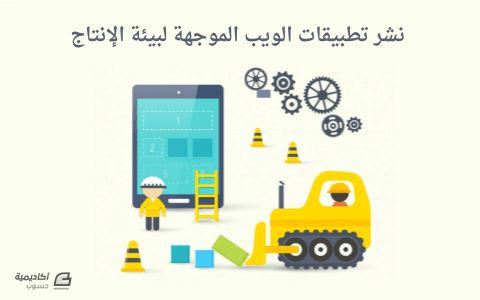البحث في الموقع
المحتوى عن 'logging'.
-
يمكننا الآن، بعد إكمال إعداد بيئة الإنتاج في الدرس السابق، البدء في إعداد نظام مركزي للسجلات؛ وهو وسيلة رائعة لجمع سجلات الخواديم ومعاينتها. لا يعدّ إعداد نظام سجلات دقيق، على العموم، في نفس أهمية توفر نظامي نسخ احتياطي ومراقبة فعالين؛ إلا أنه يمكن أن يكون مفيدا جدا عند البحث في اتجهات استخدام التطبيق أو أثناء محاولة تحديد المشاكل التي يعاني منها التطبيق. سنعد في هذا الدليل حزمة برامج ELK، ونعني بها Logstash، Elasticsearch وKibana؛ ثم نعد مختلف الخواديم المكونة لبيئة الإنتاج حتى ترسل السجلات المناسبة إلى خادوم السجلات. سنعد أيضا مُرشِحات Filters في Logstash من أجل تجزئة السجلات وهيكلتها وهو ما يسهِّل عملية البحث في السجلات وترشيحها ثم استخدام Kibana لمعاينتها. المتطلباتيجب، إن أردت الوصول إلى لوحة المراقبة عبر نطاق خاص مثل logging.example.com، إنشاء سجل من نوع A ضمن إعدادات النطاق يحيل إلى عنوان IP العمومي الخاص بخادوم السجلات. أو يمكنك بدلا من ذلك الوصول إلى لوحة التسجيلات باستخدام عنوان الخادوم العمومي. يُنصح بإعداد خادوم السجلات لاستخدام HTTPS وتقييد الوصول إليه بوضعه في شبكة خاصة افتراضية. تثبيت حزمة ELK على خادوم السجلاتاضبط حزمة ELK على خادوم السجلات باتباع خطوات درس كيف تثبت Logstash، Elasticsearch وKibana 4 على خادوم Ubuntu 14.04. تأكد من اتباع الخيار رقم 2 في فقرة توليد شهادات SSL. توقف عند الوصول إلى فقرة ضبط معيد توجيه Logstash. إعداد معيدي توجيه Logstash على العملاءاضبط معيد توجيه Logstash (مُرسِل للسجلات) على الخواديم العميلة (مثلا db1، app2، app1 وlb1) باتباع فقرة ضبط معيد توجيه Logstash في درس ELK. سيمكنك بعد إكمال الإعداد الدخولُ إلى Kibana عبر العنوان العمومي لخادوم السجلات وعرض سجلات النظام الخاصة بخواديمك. تحديد السجلات المراد جمعهاتتيح برامج ELK الكثير من السجلات لجمعها، حسب نوعية البرامج المثبتة على الخواديم وإعدادها. سنجمع، في مثالنا، السجلات التالية: سجل الاستعلامات Queries البطيئة في MySQL (الخادوم db1).سجلات الأخطاء والوصول في Apache (على الخادومين app1 وapp2).سجلات HAProxy (خادوم توزيع الحمل lb1).اخترنا هذه السجلات بالضبط لأن بإمكانها توفير معلومات مفيدة أثناء استكشاف الأخطاء وإصلاحها أو عند محاولة تحديد توجهات المستخدمين. يمكن أن يكون لدى خادومك سجلات أخرى مهمة، حسب إعداداتك. إعداد سجلات MySQLيحفظ MySQL الاستعلامات البطيئة في سجل على المسار var/log/mysql/mysql-slow/. يتضمن السجل الاستعلامات التي أخذت وقتا طويلا للتنفيذ؛ يمكن أن يساعد تحديد هذه الاستعلامات في تحسين التطبيق والبحث عن علله وإصلاحها. تفعيل تسجيل الاستعلامات البطيئة في MySQLتسجيل الاستعلامات البطيئة في MySQL غير مفعَّل في الإعدادات الافتراضية؛ لذا سنحتاج لتفعيله. افتح ملف إعدادات MySQL لتحريره: sudo nano /etc/mysql/my.cnfابحث عن التعليمة log_slow_queries وانزع علامة التعليق # الموجودة أمامها ليصبح السطر على النحو التالي: log_slow_queries = /var/log/mysql/mysql-slow.logاحفظ الملف ثم أغلقه. تجب إعادة تشغيل MySQL لاعتماد التغييرات: sudo service mysql restartسيبدأ MySQL الآن في تسجيل الاستعلامات التي تأخذ وقتا طويلا للتنفيذ. ملف السجل يوجد على المسار المحدّد في الإعداد. إرسال ملفات سجلات MySQLيجب إعداد معيد التوجيه في Logstash لإرسال سجلات الاستعلامات البطيئة إلى خادوم السجلات. حرر ملف إعداد معيد التوجيه على خادوم قاعدة البيانات db1: sudo nano /etc/logstash-forwarder.confأضف الأسطر التالية في آخر فقرة files لإرسال الاستعلامات البطيئة إلى خادوم السجلات وتحديد نوع السجل ب mysql-slow , { "paths": [ "/var/log/mysql/mysql-slow.log" ], "fields": { "type": "mysql-slow" } } احفظ الملف ثم أغلقه. تعد التعليمات السابقة معيد توجيه Logstash لإرسال سجلات الاستعلامات البطيئة إلى خادوم السجلات وتعليمها بmysql-slow. سنستخدم نوع السجل لاحقا في الترشيح. أعد تشغيل معيد التوجيه للبدء في إرسال السجلات: sudo service logstash-forwarder restartمرماز Codec المدخلات متعددة الأسطرسنحتاج لتفعيل مرماز تعدد الأسطر في Logstash لمعالجة سجلات الاستعلامات البطيئة في MySQL التي تأتي على أسطر متعددة. افتح ملف الإعدادات الذي يعرِّف مدخل Lumberjack على خادوم logging: sudo nano /etc/logstash/conf.d/01-lumberjack-input.confأضف الأسطر التالية إلى تعريف lumberjack: codec => multiline { pattern => "^# User@Host:" negate => true what => previous }احفظ الملف ثم أغلقه. تعد التعليمات أعلاه Logstash لاستخدام معالج السجلات متعددة الأسطر عند العثور على سجلات تحتوي على النمط Pattern المُحدَّد (أي تلك التي تبدأ ب # User@Host: ). في ما يلي سنضبط مرشح Logstash لسجلات MySQL. مرشح سجلات MySQLافتح ملفا جديدا على خادوم السجلات logging لإضافة مرشحات لسجل MySQL. سنسمي الملف 11-mysql.conf لكي يُقرأ بعد إعداد مدخلات Logstash (موجودة في ملف 01-lumberjack-input.conf): sudo nano /etc/logstash/conf.d/11-mysql.confأضف تعريف المرشح التالي: filter { # يسجل المستخدم واختياريا اسم المستضيف وعنوان IP if [type] == "mysql-slow" { grok { match => [ "message", "^# User@Host: %{USER:user}(?:\[[^\]]+\])?\s+@\s+%{HOST:host}?\s+\[%{IP:ip}?\]" ] } # يسجل مدة تنفيذ الاستعلام، مدة قفل السطر في قاعدة البيانات، الأسطر المُرجعة في النتيجة والأسطر المفحوصة. grok { match => [ "message", "^# Query_time: %{NUMBER:duration:float}\s+Lock_time: %{NUMBER:lock_wait:float} Rows_sent: %{NUMBER:results:int} \s*Rows_examined: %{NUMBER:scanned:int}"] } # يسجل وقت حدوث الاستعلام grok { match => [ "message", "^SET timestamp=%{NUMBER:timestamp};" ] } # يستخرج الوقت اعتمادا على وقت الاستعلام بدلا من وقت إدراج العنصر في السجلات date { match => [ "timestamp", "UNIX" ] } # يحذف حقل الختم الزمني من السجل نظرا لتسجيل وقت الحدث (الاستعلام) mutate { remove_field => "timestamp" } } } احفظ الملف ثم أغلقه. تعد التعليمات Logstash لترشيح السجلات من نوع mysql-slow باستخدام أنماط Grok المحددة في تعليمات match. راجع التعليقا فوق كل تعليمة لأخذ نبذة عن عملها. لكي تبدأ هذه المرشحات عملها يجب أن نعيد تشغيل Logstash: sudo service logstash restartيجب التأكد في هذه المرحلة من أن Logstash يعمل بطريقة صحيحة؛ إذ أن أخطاء الإعداد قد تتسبب في إخفاق إعادة تشغيله. يجب أن تتأكد أيضا أن Kibana قادر على رؤية سجلات MySQL المرشحة. سجلات Apacheتوجد سجلات Apache عادة على المسار var/log/apache2/ باسم access.log و error.log. يتيح لك جمع هذه السجلات معرفة عناوين IP التي تتصل بخواديمك، طلبات هذه العناوين ونوعية المتصفحات ونظم التشغيل المستخدمة في الاتصال؛ بالإضافة إلى الأخطاء التي يبلغ عنها Apache. إرسال سجلات Apacheنضبط معيد توجيه Logstash لإرسال سجلات الوصول والأخطاء في Apache إلى خادوم logging. نفذ الأمر التالي على كل واحد من خادومي التطبيق، app1 وapp2 لفتح ملف إعاد الخاص بمعيد توجيه Logstash: sudo nano /etc/logstash-forwarder.confأضف ما يلي ضمن فقؤة files تحت التعليمات الموجودة: , { "paths": [ "/var/log/apache2/access.log" ], "fields": { "type": "apache-access" } }, { "paths": [ "/var/log/apache2/error.log" ], "fields": { "type": "apache-error" } } احفظ الملف ثم أغلقه. تعد هذه التعليمات معيد توجيه Logstash لإرسال سجلات الوصول والأخطاء في Apache إلى خادوم السجلات، ثم تعليم كل سجل بنوعه (أي apache-access بالنسبة للوصول وapache-error بالنسبة للأخطاء). أعد تشغيل معيد التوجيه للبدء في إرسال السجلات: sudo service logstash-forwarder restartإذا تركنا الإعداد الحالي فستُظهر كل سجلات Apache عنوان IP الخاص لخادوم HAProxy بوصفه عنوان المصدر. يعود السبب في ذلك إلى أن الخادوم الوسيط lb1 هو الوسيلة الوحيدة للوصول إلى خواديم التطبيق من الإنترنت. يمكن تغيير هذا الأمر بإعداد الصيغة الافتراضية لسجل Apache بحيث يستخدم الرأسيات X-Forwarded-For التي يرسلها HAProxy. افتح ملف إعداد Apache على كل واحد من خادومي التطبيقات: sudo nano /etc/apache2/apache2.confابحث عن سطر يظهر على النحو التالي: [Label apache2.conf — Original "combined" LogFormat] LogFormat "%h %l %u %t \"%r\" %>s %O \"%{Referer}i\" \"%{User-Agent}i\"" combined أبدل: h% ب%{X-Forwarded-For}i لكي تصبح هيئة السطر كالتالي: [Label apache2.conf — Updated "combined" LogFormat] LogFormat "%{X-Forwarded-For}i %l %u %t \"%r\" %>s %O \"%{Referer}i\" \"%{User-Agent}i\"" combined احفظ الملف ثم أغلقه. بهذا نكون أعددنا سجلات Apache لتضمين عنوان IP المصدر الفعلي بدلا من عنوان IP الخاص لخادوم توزيع الحمل. أعد تشغيل Apache لاعتماد التغييرات: sudo service apache2 restartنحن الآن جاهزون لإضافة مرشحات لسجلات Apache في Logstash. مرشحات سجلات MySQLننشئ ملف إعداد جديدا على خادوم السجلات logging من أجل إضافة مرشحات لسجل Apache إلى Logstash. سنسميه 12-apache.conf لكي يقرأه Logstash بعد ملف إعداد المُدخلات (أي ملف 01-lumberjack-input.conf): sudo nano /etc/logstash/conf.d/12-apache.confأضف تعريفات المرشحات التالية: filter { if [type] == "apache-access" { grok { match => { "message" => "%{COMBINEDAPACHELOG}" } } } } filter { if [type] == "apache-error" { grok { match => { "message" => "\[(?<timestamp>%{DAY:day} %{MONTH:month} %{MONTHDAY} %{TIME} %{YEAR})\] \[%{DATA:severity}\] \[pid %{NUMBER:pid}\] \[client %{IPORHOST:clientip}:%{POSINT:clientport}] %{GREEDYDATA:error_message}" } } } } احفظ الملف ثم أغلقه. تعد هذه التعليمات Logstash لاستخدام مرشحات Grok لتحليل سجلات الوصول والأخطاء في Apache. يعرف كل مرشح صيغة السجلات التي يتعامل معها ضمن تعليمة match الموجودة في المرشح الموافق لنوع السجل في الاسم. يُستخدم مرشح Grok يوفره Logstash لتحليل سجلات الوصول إلى Apache اعتمادا على الصيغة الافتراضية لهذه السجلات؛ بينما كتبنا مرشح Grok خاص لتحليل الصيغة الافتراضية لسجل الأخطاء في Apache. نعيد تشغيل Logstash لكي تبدأ المرشحات الجديدة عملها: sudo service logstash restartيجب التأكد في هذه المرحلة من أن Logstash يعمل بطريقة صحيحة؛ إذ أن أخطاء الإعداد قد تتسبب في إخفاق إعادة تشغيله. يجب أن تتأكد أيضا أن Kibana قادر على رؤية سجلات Apache المرشحة. سجلات HAProxyيسمح جمع سجلات موزع الحمل HAProxy (توجد عادة في الملف var/log/haproxy.log/) بمعرفة عناوين IP التي تتصل بخادوم توزيع الحمل، ماذا تطلب، خادوم التطبيق الذي يجيب على الطلب، ومعلومات مفصَّلة أخرى عن الاتصال. إرسال ملفات السجلات الخاصة بHAProxyنضبط معيد توجيه Logstash لإرسال سجلات HAProxy إلى خادوم السجلات بنفس طريقة الإعداد التي اتبعناها مع الخواديم السابقة. افتح الملف التالي على خادوم توزيع الحمل lb1: sudo nano /etc/logstash-forwarder.confأضف الأسطر التالية إلى فقرة files تحت التعليمات الموجودة سلف. ترسل التعليمات الجديدة سجلات HAProxy إلى خادوم Logstash وتحدد نوعها بـ haproxy-log. , { "paths": [ "/var/log/haproxy.log" ], "fields": { "type": "haproxy-log" } } احفظ الملف ثم أغلقه. تعد التعليمات أعلاه Logstash لإرسال سجلات HAProxy مع تحديد نوعها بhaproxy-log. يستخدَم النوع في ما بعد لترشيح السجلات. أعد تشغيل معيد توجيه في Logstash للبدء في إرسال السجلات: sudo service logstash-forwarder restartمرشح سجلات HAProxyافتح ملفا جديدا على خادوم logging لإضافة مرشح سجلات HAProxy إلى Logstash. سنسمي الملف الجديد 13-haproxy.conf: sudo nano /etc/logstash/conf.d/13-haproxy.confأضف تعريف المرشح التالي: filter { if [type] == "haproxy-log" { grok { match => { "message" => "%{SYSLOGTIMESTAMP:timestamp} %{HOSTNAME:hostname} %{SYSLOGPROG}: %{IPORHOST:clientip}:%{POSINT:clientport} \[%{MONTHDAY}[./-]%{MONTH}[./-]%{YEAR}:%{TIME}\] %{NOTSPACE:frontend_name} %{NOTSPACE:backend_name}/%{NOTSPACE:server_name} %{INT:time_request}/%{INT:time_queue}/%{INT:time_backend_connect}/%{INT:time_backend_response}/%{NOTSPACE:time_duration} %{INT:http_status_code} %{NOTSPACE:bytes_read} %{DATA:captured_request_cookie} %{DATA:captured_response_cookie} %{NOTSPACE:termination_state} %{INT:actconn}/%{INT:feconn}/%{INT:beconn}/%{INT:srvconn}/%{NOTSPACE:retries} %{INT:srv_queue}/%{INT:backend_queue} "(%{WORD:http_verb} %{URIPATHPARAM:http_request} HTTP/%{NUMBER:http_version})|<BADREQ>|(%{WORD:http_verb} (%{URIPROTO:http_proto}://))"'} } } } احفظ الملف ثم أغلقه. تعد التعليمة Logstash لترشيح السجلات من نوع haproxy-log باستخدام نمط Grok المعيَّن، والذي يحلل السجلات لمطابقتها مع الصيغة الافتراضية لسجلات HAProxy. أعد تشغيل Logstash لاعتماد المرشح: sudo service logstash restartيجب التأكد بعد تنفيذ الأمر أن Logstash يعمل بطريقة صحيحة؛ إذ أن أخطاء الإعداد قد تتسبب في إخفاق إعادة تشغيله. إعداد المعاينة باستخدام Kibanaيمكن البدء باستخدام Kibana لمعاينة السجلات التي جمعناها من مختلف الخواديم. يسعادك المقال التالي في البدء باستخدام Kibana: كيف تستخدم لوحات القيادة والمعاينة في Kibana بعد التأقلم مع Kibana جرب درس كيف تظهر مواقع المستخدمين على خريطة باستخدام GeoIP وELK لمعاينة أكثر تقدما. خاتمةإن اتبّعت الخطوات المشروحة في هذا الدليل فستحصل على بيئة إنتاج مثل تلك التي وصفناها في الجزء الأول نظرة عامة على إنشاء تطبيقات موجهة لبيئة الإنتاج من الدليل. ترجمة - وبتصرف - لمقال Building for Production: Web Applications — Centralized Logging لصاحبه Mitchell Anicas.
-
هذا الدّرس هو الجزء الثّاني من سلسلة من 6 دروس حول "نظرة عامة على إنشاء تطبيقات موجهة لبيئة الإنتاج". إذا لم تقرأ الدّرس الأول فألق نظرة عليه قبل أن تواصل القراءة. سنعدّ في هذا الجزء من السّلسلة تطبيق PHP الذي اخترناه مثالا (ووردبريس) إضافة إلى خادوم أسماء نطاقات DNS خاص. سيستعمل مستخدمو التطبيق اسمَ النطاق للوصول إليه؛ عبر العنوان https://www.example.com على سبيل المثال. يحيل العنوان إلى موزع الحِمل الذي سيعمل وسيطا عكسيا Reverse proxy لخواديم التطبيق التي تتصل بدورها بخادوم قاعدة البيانات. يمكِّننا استخدامُ نظام أسماء نطاقات خاصة Private DNS من الإشارة إلى عناوين الخواديم ضمن الشبكة الداخلية بأسماء المستضيفات الخاصة بها مما يسهل من عملية إعداد الخواديم. سنعد العناصر للتوّ التي أشرنا إليها على ستة خواديم، طبقا للترتيب التالي: نظام أسماء نطاقات خاصة (المستضيفان ns1 وns2).خادوم قاعدة البيانات (db1).خواديم التطبيق (app1 وapp2).موزع حمل (lb1). فلنبدأ بإعداد النطاقات. خواديم النطاقات الداخليةيساعد استخدام أسماء نطاقات بدلا من عناوين IP في التعرف على الخواديم التي نعمل عليها، كما أنه ضروري حال إدارة الكثير من الخواديم؛ إذ يمكّن من إحلال خادوم مكان آخر بمجرد تحديث سجلات النطاق (ضمن ملف وحيد) بدلا من من تحديث عناوين IP ضمن الكثير من ملفات الإعداد. سنعدّ نظام نطاقات للإحالة إلى عناوين الشبكة الداخلية التي توجد بها الخواديم بدلا من عناوين IP. سنشير إلى كل عنوان في الشبكة الداخلية بمستضيف ضمن النطاق الفرعي nyc3.example.com. سيكون عنوان خادوم قاعدة البيانات ضمن الشبكة الداخلية - على سبيل المثال - db1.nyc3.example.com؛ وهو ما ستترجمه خواديم النطاقات إلى عنوان IP داخلي (خاص). تنبغي الإشارة إلى أن اختيار اسم النطاق الفرعي nyc3.example.com اعتباطي. في العادة يُستخدم اسم الموقع الجغرافي للنطاق الفرعي؛ في مثالنا، تشير nyc3 إلى أن الخواديم تتواجد في مركز البيانات NYC3، وexample.com إلى اسم النطاق الخاص بالتطبيق. ستحصل على خادومي BIND هما ns1 وns2. أضف عناوين IP الخاصة بجميع الخواديم التي تخطط لإعدادها إن كنت تعرفها سلفًا، وإلا أضف سجلات النطاق بالتزامن مع إنشاء الخواديم. ننتقل لإعداد خادوم قاعدة البيانات. إعداد خادوم قاعدة البياناتنريد - طبقا للخطة - توزيع الحمل بين خواديم التطبيقات؛ أي تلك التي تشغِّل PHP وApache، لذا سنفْصِل قاعدة البيانات عن خواديم التطبيق لجعلها على خادوم خاص بها. من المهم جدا فصل قاعدة البيانات عن التطبيق في حال أردنا إمكانية التوسع أفقيا Horizontally Scaling (إضافة خواديم جديدة لتعمل مع تلك الموجودة) في تطبيقات PHP. تغطي هذه الفقرة كل الخطوات الضرورية لإعداد خادوم قاعدة البيانات، لكن يمكنك معرفة المزيد عن إعداد قاعدة بيانات MySQL بعيدة بقراءة مقال كيفية إعداد قاعدة بيانات بعيدة لتحسين أداء موقع يستخدِم MySQL. تثبيت MySQLنفذ الأمرين التاليين على خادوم قاعدة البيانات (db1) لتثبيت خادوم MySQL: sudo apt-get update sudo apt-get -y install mysql-serverأدخل كلمة السر التي تريد استخدامها للحساب الإداري في MySQL عندما يُطلب منك ذلك. نفذ: sudo mysql_install_db sudo mysql_secure_installationستحتاج لإدخال كلمة سر المستخدِم الإداري التي اخترتها عند تثبيت خادوم MySQL؛ بعدها سيسألك إن كنت تريد تغيير كلمة السر هذه، اضغط زر N إذا كنت لا تريد تغييرها. بالنسبة لبقية الأسئلة اضغط زر Enter لتأكيد الاختيارات الافتراضية. إعداد MySQL لاستخدام واجهة الشبكة الداخليةافتح ملف إعداد MySQL عبر الأمر التالي: sudo nano /etc/mysql/my.cnfابحث عن bind-address وحدد قيمة المتغير بعنوان IP قاعدة البيانات ضمن الشبكة الداخلية: bind-address = db1.nyc3.example.comاحفظ الملف ثم أغلقه. أعد تشغيل MySQL: sudo service mysql restartضبط قاعدة البيانات ومستخدميهانحتاج الآن لإنشاء قاعدة بيانات والمستخدمين الذين ستتصل خواديم التطبيقات عن طريقهم إلى قاعدة البيانات. استخدم الأمر التالي للدخول إلى سطر أوامر MySQL: mysql -u root -pأدخل كلمة السر عندما تُطلب. أنشئ قاعدة بيانات بتنفيذ الأمر التالي في سطر أوامر MySQL: CREATE DATABASE app;يرفق خادوم MySQL كل مستخدم بالخواديم التي يمكنه منها الاتصال بقاعدة بيانات. يوجد في مثالنا خادوما تطبيق يتصلان بقاعدة البيانات؛ لذا سننشئ مستخدما لكل واحد منهما. أنشئ مستخدما في قاعدة البيانات باسم appuser يمكنه الاتصال من العناوين الداخلية لخواديم التطبيقات (أي app1 وapp2). يجب استخدام نفس كلمة السر للمستخدمَيْن (اختر كلمة سر واكتبها مكان password في الأمرين أدناه): CREATE USER 'appuser'@'app1.nyc3.example.com' IDENTIFIED BY 'password'; CREATE USER 'appuser'@'app2.nyc3.example.com' IDENTIFIED BY 'password';سنضبط في ما بعد امتيازات المستخدم appuser، نكتفي الآن بإعطائه تحكما كاملا على قاعدة البيانات app: GRANT ALL PRIVILEGES ON app.* TO 'appuser'@'app1.nyc3.example.com'; GRANT ALL PRIVILEGES ON app.* TO 'appuser'@'app2.nyc3.example.com'; FLUSH PRIVILEGES;تضمن الامتيازات الممتدة أن سكربت تثبيت التطبيق سيتمكن من تثبيته على قاعدة البيانات. إن كان لديك أكثر من خادومي تطبيقات، فيجب أن تنشئ حسابات المستخدمين الآن بنفس الكيفية. للخروج من سطر أوامر MySQL: exitاكتمل الآن إعداد خادوم قاعدة البيانات. ننتقل لإعداد خواديم التطبيقات. إعداد خواديم التطبيقاتتتصل خواديم التطبيق بخادوم قاعدة البيانات. اخترنا ووردبريس للتمثيل في هذا الدليل، وهو تطبيق PHP يعمل على خادوم ويب مثل Apache أو Nginx. سنضبط خادومين متطابقين لتوزيع الحِمل بينهما. تغطّي هذه الفقرة الخطوات الضرورية لإعداد خواديم التطبيق، لكن الموضوع مشروح بتفاصيل أكثر في مقال كيفية إعداد قاعدة بيانات بعيدة لتحسين أداء موقع يستخدِم MySQL انطلاقا من فقرة إعداد خادوم الويب. تثبيت Apache وPHPنفذ الأوامر التالية على كل واحد من الخادومين app1وapp2 لتثبيت Apache وPHP: sudo apt-get update sudo apt-get -y install apache2 php5-mysql php5 libapache2-mod-php5 php5-mcryptإعداد Apacheسنستخدم HAProxy على خادوم موزع الحمل للتعامل مع الاتصال عبر SSL، مما يعني أننا لا نريد أن يتصل المستخدمون بخادوميْ التطبيقات مباشرة. سنربط Apache بعنوان الشبكة الداخلية الخاص بكل واحد من الخادومين. نفّذ الأمر التالي على كل من الخادومين، app1 وapp2: sudo nano /etc/apache2/ports.confابحث عن السطر الذي توجد فيه العبارة Listen 80 وأضف عنوان خادوم التطبيق الخاص إليها، على النحو التالي (أبدل private_IP بعنوان IP الخاص بك): Listen private_IP:80احفظ الملف ثم أغلقه. يجعل هذا الإعداد خادوم Apache يُنصت لعناوين الشبكة الداخلية فقط؛ ممايعني أنه لا يمكن الوصول إليه عبر عنوان IP العمومي أو اسم المستضيف. أعد تشغيل Apache لأخذ التغيير في الحسبان: sudo service apache2 restartلا يمكن - وفق الإعداد الحالي - الوصول مباشرة إلى خادوم Apache؛ إذ تقتصر الاتصالات التي يقبلها على تلك القادمة من الشبكة الداخلية. سنعدّ - بعد قليل - موزع الحمل لإرسال الطلبات إلى الخواديم. تنزيل التطبيق وإعدادهاخترنا في هذه السّلسلة ووردبريس مثالا للتطبيق. إن كنت تستخدم تطبيق PHP مغايرا فيجب عليك تنزيله وعمل الإعدادات اللازمة (معلومات الاتصال بقاعدة البيانات على سبيل المثال)؛ ثم انتقل إلى الفقرة الموالية. نزل أرشيف ووردبريس على خادوم التطبيق الأول، app1: cd ~ wget http://wordpress.org/latest.tar.gzفك ضغط الأرشيف واستخرج ملفات ووردبريس: tar xvf latest.tar.gzانتقل إلى مجلّد ووردبريس المُستخرَج: cd wordpressيحتاج ووردبريس إلى مجلّد لوضع الملفات التي يحملها فيه؛ فلننشئ هذا المجلّد (wp-content/uploads): ode>mkdir wp-content/uploadsسنستخدم ملف إعداد ووردبريس النموذجي قالبا للإعداد: cp wp-config-sample.php wp-config.phpافتح الملف الإعداد من أجل تحريره: nano wp-config.phpاضبط اتصال ووردبريس بقاعدة البيانات بتحرير المعلومات الميَّزة في الأسطر التالية: /** The name of the database for WordPress */ define('DB_NAME', 'app'); /** MySQL database username */ define('DB_USER', 'appuser'); /** MySQL database password */ define('DB_PASSWORD', 'password'); /** MySQL hostname */ define('DB_HOST', 'db1.nyc3.example..com');نضيف الأسطر التالية إلى ملف إعداد ووردبريس لإخباره بأنه خلف وسيط عكسي يستخدم SSL (موزع الحمل يستخدم TLS/SSL للتعميّة): define('FORCE_SSL_ADMIN', true); if ($_SERVER['HTTP_X_FORWARDED_PROTO'] == 'https') $_SERVER['HTTPS']='on';احفظ الملف ثم أغلقه. تبقّى الآن نقلُ ملفات ووردبريس إلى مجلد يمكن لخادوم الويب الوصول إليه من أجل خدمة الزوار. نقل ملفات التطبيق إلى جذر المستند Document Rootنحتاج الآن، بعد إعداد التطبيق، لنقل ملفات ووردبريس إلى جذر المستند في Apache حيث يمكن لخادوم الويب الوصول إليها وتقديمها لزوار الموقع. جذر المستند الافتراضي في Apache هو المسار var/www/html/ وهو ما سنستخدمه في مثالنا. احذف أولا ملف index.html الافتراضي: sudo rm /var/www/html/index.htmlاستخدم أداة rsync لنسخ ملفات ووردبريس إلى المجلد var/www/html/ اجعل www-data (الحساب الذي يشتغل به خادوم ويب Apache) مالكَ هذا المجلّد: sudo rsync -avP ~/wordpress/ /var/www/html sudo chgrp -R www-data /var/www/html/*أصبح خادوم التطبيق الأول app1 جاهزا؛ سنعد الآن خادوم التطبيق الآخر. تكرار ملفات التطبيق على الخواديم الأخرىيتوجب إعداد آلية لتكرار الملفات الموجودة في جذر المستند لخادوم الويب على مختلف الخواديم المكوِّنة للتطبيق؛ من أجل إبقاء ملفات التطبيق متجانسة عبر الخواديم. في حالة ووردبريس فإن استخدام واجهة الويب لتحميل الملفات وتثبيت الإضافات سيجعلها موجودة فقط على الخادوم الذي عالج الطلب. إن لم تكرَّر الملفات على جميع الخواديم فسيرى بعض زوار الموقع صفحات بصور ناقصة وإضافات مكسورة. إن كنت تستخدم تطبيقا آخر غير ووردبريس لا يحفظ بياناته (الملفات المحمَّلة والإضافات المنزّلة مثلا) على خادوم التطبيق فيمكنك الاكتفاء بنقل الملفات إلى الخادوم يدويا مرة واحدة. في هذه الحالة استخدم أداة rsync لنقل ملفات التطبيق من الخادوم app1 إلى الخادوم app2. يمكن استخدام GlusterFS لإنشاء تجزئة قرص مكرَّرة من الملفات الضرورية. الطريقة مشروحة في فقرة مزامنة الملفات في تطبيقات الويب ضمن مقال كيف تستخدم HAProxy لتوزيع الحمل بين خواديم تطبيق ووردبريس. اتبع الخطوات (تجاوز فقرة إعداد ملفات المستضيف لأن خادوم النطاقات لدينا يتولى المهمة) ثم اضبُط تكرار الملفات بين app1 وapp2. بعد الانتهاء من إعداد تكرار الملفات بين الخواديم نكون على استعداد لتجهيز موزِّع الحمل. إعداد موزع الحملاخترنا HAProxy موزعا للحمل؛ وسيعمل وسيطا عكسيا لخواديم التطبيق. سيصل المستخدمون إلى التطبيق عبر عنوان شبيه بhttps://www.example.com بعد المرور بموزع الحمل. تشرح هذه الفقرة الخطوات الضرورية لإعداد خادوم موزِّع للحمل/ نسخ شهادة SSLنفذ الخطوات التالية على خادوم موزع الحمل، lb1. ضع شهادة SSL (أحد متطلبات الجزء الأول من السّلسلة) ومفتاح الشهادة، إضافة لأي شهادات من سلطة وسيطة ضمن ملف pem. واحد (نفترض أن شهادات SSL موجودة في المجلّد root/certs/): cd /root/certs cat www.example.com.crt CAintermediate.ca-bundle www.example.com.key > www.example.com.pemثم انسخ ملف pem إلى المجلّد etc/ssl/private/: sudo cp www.example.com.pem /etc/ssl/private/سيستخدم HAProxy هذا الملف لإنهاء SSL. تثبيت HAProxyنفذ الأوامر التالية على خادوم موزع الحمل، lb1: sudo add-apt-repository ppa:vbernat/haproxy-1.5 sudo apt-get update sudo apt-get -y install haproxyإعداد HAProxyنحتاج لضبط إعداداتٍ عامة في HAProxy إضافة لإنهاء SSL والنهايات الخلفية Backend والأمامية Frontend المناسبة لجعله يعمل مع خواديم التطبيق. افتح ملف إعداد HAProxy لتحريره: sudo nano /etc/haproxy/haproxy.cfgخيارات عامة في إعداد HAProxyأول ما يجب فعله هو تحديد قيمة معقولة للحد الأعلى لعدد الاتصالات maxconn. يحدد هذا المتغير عدد الاتصالات الأكبر التي يسمح بها HAProxy في نفس الوقت؛ وهو ما قد يؤثر على جودة الخدمة ويحول دون انهيار خادوم الويب عند محاولته الإجابة على الكثير من الطلبات. يجب أن تبحث وتجرب قيما عدة لإيجاد تلك المناسبة لبيئة عملك. أضف السطر التالي إلى ملف إعداد HAProxy (اخترنا القيمة 2048): maxconn 2048أضف السطر التالي لضبط الحجم الأكبر للذاكرة المؤقتة لتخزين مفاتيح التعمية: tune.ssl.default-dh-param 2048أضف السطرين التاليين ضمن مقطع defaults مباشرة بعد السطر الذي توجد به mode http: option forwardfor option http-server-closeتفعل الأسطر التالية إذا أضيفت ضمن مقطع defaults صفحة إحصاءات HAProxy (أبدل user وpassword بقيم آمنة): stats enable stats uri /stats stats realm Haproxy\ Statistics stats auth user:passwordيمكن بعد التفعيل عرض إحصاءات HAProxy بالذهاب إلى الصفحة التالية https://www.example.com/stats. لم ننته بعد من ملف إعدادات HAProxy، سنضبط في ما يلي إعدادات الوسيط. إعداد الوسيط في HAProxyنبدأ بإضافة نهاية أمامية للتعامل مع اتصالات HTTP الواردة. نضيف في نهاية ملف الإعداد نهاية أمامية باسم www-http عبر الأسطر التالية: frontend www-http bind www.example.com:80 reqadd X-Forwarded-Proto:\ http default_backend app-backendالهدف من هذا الإعداد هو قبول اتصالات HTTP من أجل توجيهها عبر اتصال HTTPS. ثم نضيف نهاية أمامية للتعامل مع اتصالات HTTPS، تأكد من تحديد ملف pem المناسب. frontend www-https bind www.example.com:443 ssl crt /etc/ssl/private/www.example.com.pem reqadd X-Forwarded-Proto:\ https default_backend app-backendنستكمل الإعداد بضبط النهاية الخلفية: backend app-backend redirect scheme https if !{ ssl_fc } server app1 app1.nyc3.example.com:80 check server app2 app2.nyc3.example.com:80 checkتحدد النهاية الخلفية خواديم التطبيقات التي يوزَّع بينها الحمل. يطلب السطر: redirect scheme https if !{ ssl_fc } توجيه اتصالات HTTP إلى HTTPS. احفظ ملف haproxy.cfg ثم أغلقه. HAProxy جاهز الآن لبدء العمل؛ لكن سنفعل أولا السجلات Logs. تفعيل سجلات HAProxyافتح ملف rsyslog للتحرير: sudo nano /etc/rsyslog.confابحث عن الأسطر التالية وانزع علامة التعليق من أجل تفعيل بروتوكول UDP عند استقبال سجلات النظام Syslog. تبدو الأسطر كما يلي بعد نزع علامة التعليق: $ModLoad imudp $UDPServerRun 514 $UDPServerAddress 127.0.0.1أعد تشغيل خدمة rsyslog لتفعيل الإعداد الجديد: sudo service rsyslog restartسجل HAProxy مفعَّل الآن وسيُنشأ ملف var/log/haproxy.log/ فور بدء عمل HAProxy. إعادة تشغيل HAProxyأعد تشغيل HAProxy لأخذ التعديلات في الحسبان. sudo service haproxy restartاكتمل الآن إعداد موزع الحِمل، ننتقل لتثبيت التطبيق (ووردبريس). تثبيت ووردبريسسيتوجب علينا - قبل البدء في استخدام ووردبريس - تشغيل سكربت التثبيت الذي يهيئ قاعدة البيانات ليستخدمها ووردبريس. أدخل إلى العنوان التالي في المتصفح: https://www.example.com/wp-admin/install.phpستظهر شاشة تثبيت ووردبريس. املأء الحقول بما يناسب ثم انقر على زر التثبيت. بعد انتهاء تثبيت ووردبريس يصبح التطبيق جاهزا للعمل. خاتمةاكتمل الآن إعداد الخواديم المكوِّنة للتطبيق، وهذا الأخير جاهز للاستخدام. يمكنك الدخول بحساب المدير كما يمكن لزوار موقعك الوصول إليه عبر HTTPS عند استخدام اسم النطاق المناسب. تأكد قبل الانتقال إلى الجزء الموالي من الدليل أن التطبيق يعمل بطريقة صحيحة. ترجمة -وبتصرّف- لمقال Building for Production: Web Applications — Deploying لصاحبه Mitchell Anicas. حقوق الصورة البارزة: Designed by Freepik.

.png.249c902162bd3e1ad12e467a3c5832b8.png)